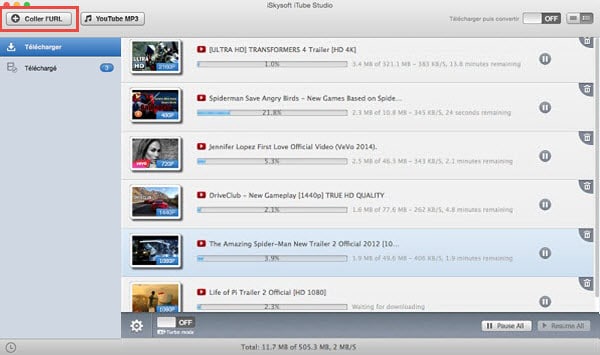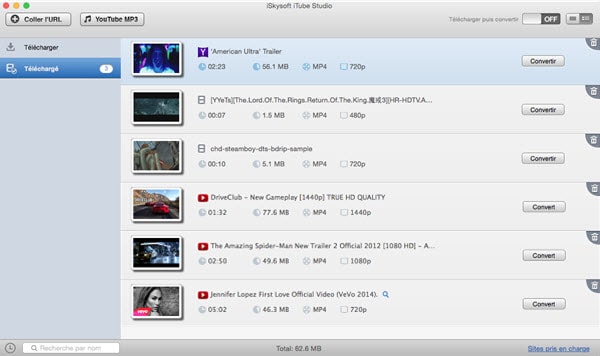Les utilisateurs de YouTube cherchent toujours un moyen efficace pour télécharger des vidéos de YouTube pour les jouer hors-ligne sur un écran plus grand ou appareils portables à tout moment. Les utilisateurs de Mac, vous pouvez directement télécharger des vidéos de YouTube de Safari. Cependant, YouTube change son protocole ou politique streaming, donc cette méthode ne fonctionne plus.
Alors que les utilisateurs de Safari peuvent toujours télécharger leurs vidéos de YouTube préférées en utilisant un téléchargeur de YouTube pour Safari. Ici, nous allons vous présenter les meilleurs 5 extensions pour télécharger de YouTube avec Safari et vous aider à choisir le meilleur téléchargeur de YouTube qui correspond à votre besoin.
Partie 1. Les 6 téléchargeur de YouTube pour Safari
#1. iSkysoft Free Video Downloader pour Mac
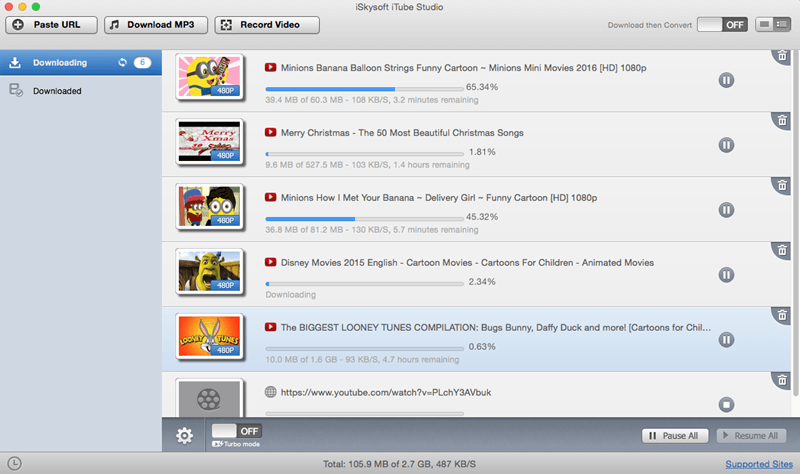
iSkysoft Video Downloader Gratuit pour Mac est l'extension plus recommandé pour télécharger les vidéos de YouTube pour Safari. C’est une nappe extension pour Safari qui vous permet de télécharger les vidéos de YouTube gratuitement, mais pas seulement de YouTube, celui-ci vous permet de télécharger à partir de plus de 1000 sites différents, ainsi que la capacité de convertir le format de la vidéo une fois que vous l'avez téléchargé. Un utilitaire complet, facile à utiliser et à comprendre.
Avantages:
- 1 clic pour télécharger vidéos de YouTube et playlists de YouTube.
- Télécharge Directement de YouTube en MP3.
- Télécharge et enregistre des vidéos à partir de 1000 sites.
- Convertir la vidéo à tous les formats et les appareils.
#2. YouTube5
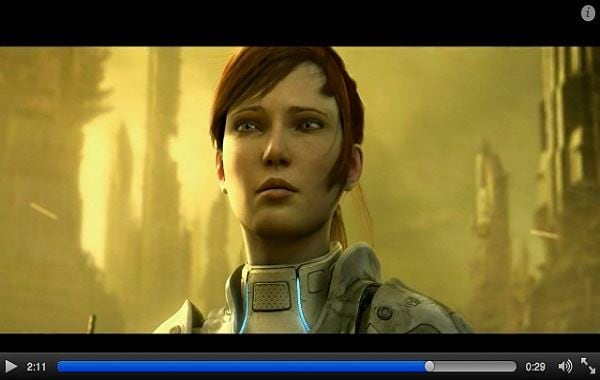
Celle-ci est une belle extension de Safari pour YouTube qui comprend un certain nombre de caractéristiques. Offrant la possibilité de convertir YouTube dans un lecteur HTML5 qui vous permet de regarder et télécharger toute vidéo que vous voulez de YouTube. Cette extension travaille également pour le téléchargement de vidéos Facebook, tout ça dans une belle et petite extension.
#3. YTD Video Downloader pour Mac
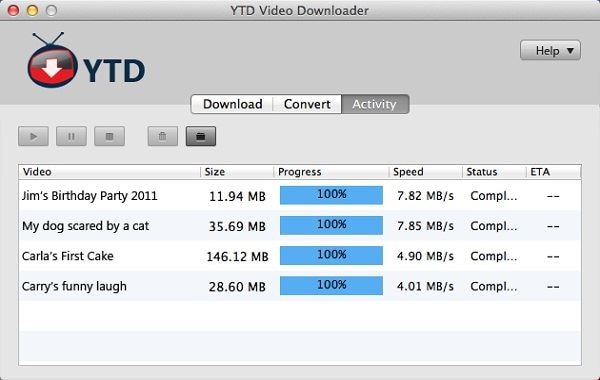
Ceci est un joli petit téléchargeur de YouTube pour Safari qui prend ses URL directement à partir de Safari, actuellement sur la version 2.0, c'est l' un des quelques paquets qui prend en charge plusieurs autres sites ainsi que YouTube et peut convertir des vidéos en différents formats après le téléchargement, vous permettant de utiliser le contenu sur les appareils Apple et d' autres plates - formes mobiles, ainsi que des standards tels que xvid.Une interface simple et un fonctionnement simple font un joli package facile à utiliser.
#4. FastestTube
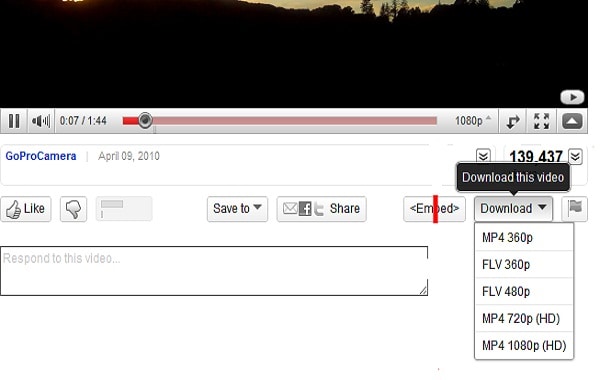
Une autre belle extension pour télécharger de YouTube avec Safari, fonctionne bien et est très simple à utiliser. Allez à une vidéo de YouTube, cliquez sur le bouton de téléchargement, choisissez votre résolution. Simple à faire, mais efficace.
#5. MacX YouTube Downloader
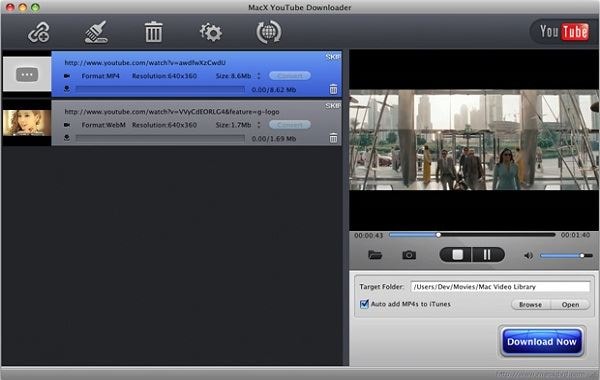
Un autre programme compact mais efficace, mais il n'a pas la possibilité de télécharger à partir d'autres sites comme des autres téléchargeurs, par contre il inclue la capacité de télécharger par lots les vidéos, ainsi que l'extraction des photos, donc un beau morceau de fonctionnalités supplémentaires incluses.
#6. Best Youtube Downloader pour Mac OS
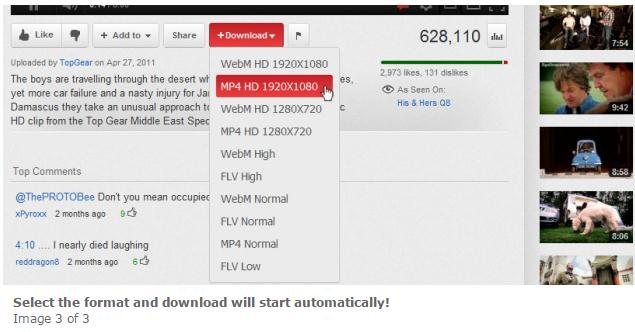
Le Meilleur téléchargeur de YouTube pour Mac OS c'est un téléchargeur gratuit de YouTube pour Safari sur Mac OS X. Il peut télécharger des vidéos de YouTube depuis Safari dans divers formats, y compris MP4, FLV, WebM. Vous aurez des options de résolution vidéo sur la page vidéo de YouTube de 720p HD à 1080p FullHD. Ce téléchargeur YouTube est facile à utiliser. Après l'avoir installé, vous pouvez télécharger directement sur YouTube à partir de la page de la vidéo en cliquant sur le bouton Télécharger. Mais nous avons des plaintes sur le bouton de téléchargement qui ne se voit pas et ne travaille pas après avoir cliqué.
Partie 2. Comment choisir la meilleure extension pour télécharger de YouTube pour Safari
|
Caractéristiques |
iSkysoft Free Video Downloader pour Mac |
YTD Video Downloader pour Mac |
MacX YouTube Downloader |
YouTube5 |
Fastesttube |
Le Meilleur téléchargeur de YouTube pour Mac OS X |
|---|---|---|---|---|---|---|
|
Prix (US $) |
Gratuit | Gratuit | Gratuit | Gratuit | Gratuit | Gratuit |
|
Résolution maximale |
4K | 1080P | 1080P | 1080P | 1080P | 1080P |
|
Téléchargement par lots |
--- | --- | --- | |||
|
Conversion de fichiers |
--- | --- | --- |
Verdict:
Évidemment, quand on parle de programmes gratuits, chacun d'entre eux font un travail et sont de bonnes affaires, mais il y a un programme qui se distingue ici : le téléchargeur de vidéo gratuit de iSkysoft. Tandis que d'autres peuvent y correspondre pour le téléchargement par lots, aucun autre paquet a la polyvalence pour faire face à tant de résolutions vidéo, alors pourquoi vous limiter à 1080p lorsque vous pouvez télécharger le contenu 4K avec celui-ci ? C'est vraiment un choix facile, iSkysoft offre plus.
Partie 3. Comment télécharger des vidéos de YouTube avec Safari en Utilisant le téléchargeur de vidéo gratuit pour Mac (EL Capitan)
Il y a longtemps (en fait, pas si longtemps), vos plugins de navigateur Safari pouvaient télécharger de YouTube par eux - même des vidéos. Tout d'abord, cliquez sur Commande-Option-A pour ouvrir la fenêtre d'activité, faire défiler une liste de sites que le navigateur charge jusqu'à ce que vous localisiez la page YouTube. Cliquez sur l'icône de flèche pour afficher les détails de ce qui est en cours de chargement. Toute taille des éléments qui est au-delà de 0,5 MB à 5 MB, vous devez cliquer deux fois, car il est probable que soit le clip vidéo ou un film que vous voulez télécharger. Même si c'est encore en chargement, vous pouvez double-cliquer dessus. Safari va maintenant télécharger l'élément pour vous. Une fois le téléchargement est terminé, allez dans le fichier dans le Finder (il est susceptible d'avoir un nom de fichier get_video) et enregistré comme *.FLV.
Maintenant le téléchargeur de YouTube sur Safari ne fonctionne plus. Heureusement, iSkysoft Free Video Downloader pour Mac peut être la meilleure aide pour le téléchargement de vidéos de YouTube gratuitement. Il nous présente une interface propre pour l'application principale, mais c'est peut-être le bouton de téléchargement sur la vidéo elle-même dans le navigateur qui est le meilleur aspect en termes de facilité d'utilisation.
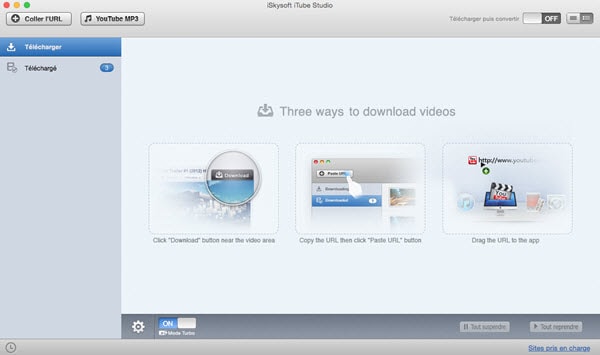
Mis à part cela, le premier aspect de ce programme que, nous devrions discuter est la compatibilité avec les résolutions vidéo. Il était vraiment un facteur de différenciation dans la comparaison avec les autres produits, et pour une bonne raison. Avec les écrans de résolution 4K et les ordinateurs compatibles qui sont toujours plus vendus, les prix sont en baisse rapidement, ce qui n'a pas été si longtemps une nouveauté est en train de devenir un véritable moyen de profiter de la vidéo, alors pourquoi manquer ? Les images 4K sont vraiment un bond en avant dans la clarté de l'expérience de visualisation, de sorte que la capacité de saisir 4K film est vraiment indispensable comme les utilisateurs s'approchent à cette nouvelle technologie.
Un autre aspect du programme qui s'ajoute à sa facilité d'utilisation est la capacité d'initier des téléchargements en lots. Vous pouvez télécharger un canal entier de YouTube, une liste de lecture, une page d'utilisateur ou une catégorie avec une seule touche, ça c'est une excellente option et ajoute une valeur réelle à la facilité d' utilisation de ce logiciel.
Étapes à suivre pour télécharger des vidéos de YouTube sur Safari avec Free Video Downloader pour Mac
Voyez avec quelle facilité iSkysoft iTube Studio vous permet de télécharger des vidéos de YouTube sur Safari.(Pour les utilisateurs de PC Windows, s'il vous plaît téléchargez le iTube Studio pour Windows.)
Étape 1 Exécutez iSkysoft YouTube Downloader pour Safari
La première étape consiste à télécharger et installer ce téléchargeur de YouTube pour Safari. Après cela, un bouton de téléchargement sera ajouté à chaque vidéo YouTube dans Safari. Vous devez fermer Safari avant d'installer cette application.
Étape 2 Cliquez pour télécharger vidéos de YouTube
Maintenant, allez à YouTube.com pour jouer la vidéo que vous souhaitez télécharger. Lorsque le bouton de téléchargement apparaît dans le coin supérieur gauche de la vidéo, cliquez dessus pour ajouter YouTube à la file d'attente de téléchargement.
Vous pouvez aussi cliquer directement Coller URL pour télécharger de YouTube via l'URL après l'avoir copié dans la barre d'adresse de Safari.
Étape 3 Convertir FLV vidéo sur iPad (Facultatif)
iSkysoft iTube Studio est non seulement un téléchargeur de YouTube pour Safari, mais aussi un puissant convertisseur de YouTube. Vous pouvez facilement l'utiliser pour télécharger de YouTube avec Safari et convertir les vidéos pour l'adapter à l'iPad et tous les appareils mobiles populaires. Pour faire ça, allez dans l'onglet Téléchargé, puis cliquez sur Convertir sur la droite de chaque vidéo. Dans la fenêtre qui apparaît, choisissez la catégorie iPad d'Apple. Si vous cochez l'option "Exporter vers iTunes", la vidéo convertie sera ajoutée à la bibliothèque iTunes automatiquement afin que vous puissiez immédiatement synchroniser YouTube pour iPad avec iTunes.
La vidéo FLV ne peut pas être joué dans une variété de joueurs. Si vous voulez un moyen plus simple de télécharger une vidéo de YouTube en utilisant les extensions de Safari, et jouer sur votre iPhone, iPod, iPad, alors vous devriez probablement obtenir un téléchargeur de YouTube pour Safari avec des fonctionnalités de téléchargement et de conversion pour vous aider à accomplir la tâche, et iSkysoft Safari YouTube Downloader est un excellent choix avec toutes les fonctionnalités que vous voulez et à un prix idéal.
Tutorial Video sur YouTube sur Comment télécharger sur Safari